Procedimiento ERE: Ejemplos prácticos sobre cómo generar automáticamente los periodos de los trabajadores en suspensión/ reducción
Aplica a: a3ASESOR | nom
Al generar el procedimiento ERE desde el menú "INEM y Mutuas/ Certific@2/ Procedimiento ERE" tienes la opción de automatizar los periodos de los trabajadores en suspensión y/ o reducción que se incluyen en el procedimiento a través del botón “Asistente para generar Periodos Automáticamente”.
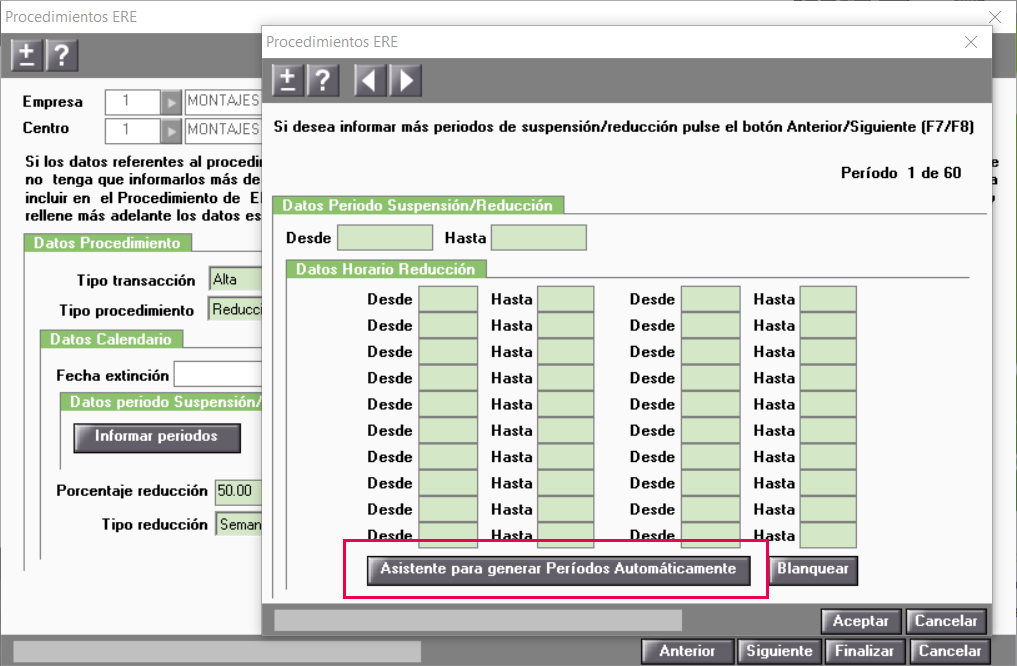
Ejemplos prácticos:
Veamos a través de unos ejemplos prácticos y de imágenes dinámicas con el proceso a seguir, cómo automatizar los periodos a informar en el procedimiento ERE:
- Ejemplo 1 - Procedimiento ERE por Suspensión determinados días de la semana para todos los trabajadores
- Ejemplo 2 - Procedimiento ERE por Reducción con el mismo horario para todos los trabajadores
- Ejemplo 3 - Procedimiento ERE por Suspensión con diferentes días para los trabajadores (copiar periodos de un trabajador a otros trabajadores)
Ejemplo 1 - Procedimiento ERE por Suspensión determinados días de la semana para todos los trabajadores
Las características del ejemplo son:
- Damos de alta un procedimiento de ERE por Suspensión para todos los trabajadores en el periodo desde el 01/12/2020 hasta el 31/01/2021
- Los días en suspensión de los trabajadores serán todos los lunes y miércoles de cada semana.
Véase los pasos a seguir en este ejemplo a través de la siguiente imagen dinámica:
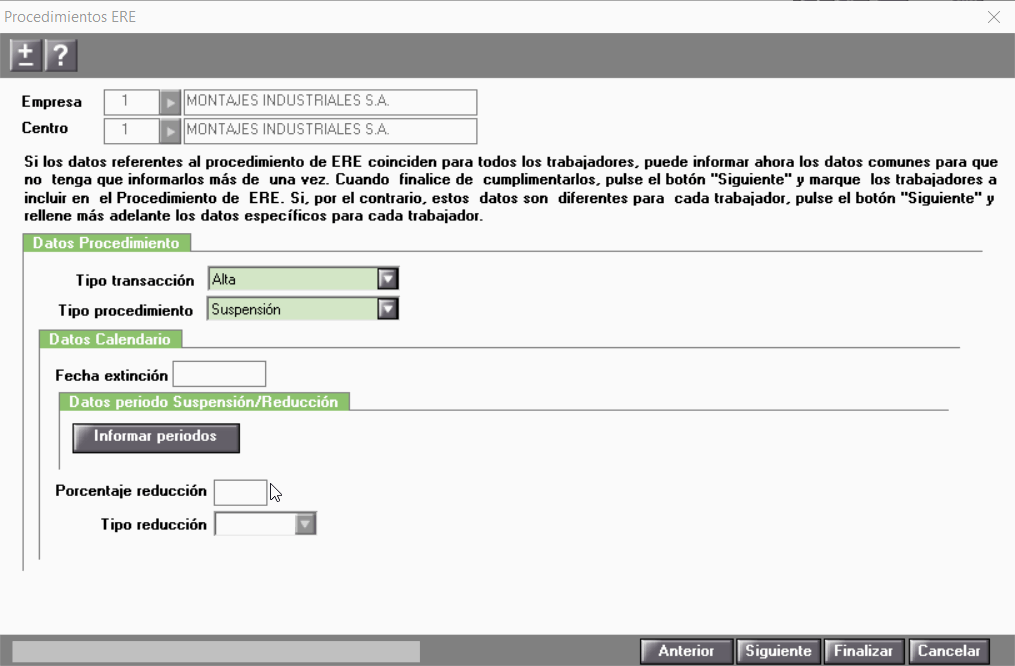
Ejemplo 2 - Procedimiento ERE por Reducción con el mismo horario para todos los trabajadores
Las características del ejemplo son:
- Damos de alta un procedimiento de ERE por Reducción para todos los trabajadores en el periodo desde el 01/12/2020 hasta el 31/01/2021
- El horario de los días en reducción es el siguiente:
- De lunes a viernes de 9:00 hasta 13:00
- El sábado y domingo de 9:00 hasta 15:00
 A tener en cuenta...
A tener en cuenta...
Desde los botones  (Anterior) y
(Anterior) y  (Siguiente) del asistente podrás moverte por los días de la semana e informar el horario. Además, a través de las siguientes opciones podrás cumplimentar la información de una forma rápida:
(Siguiente) del asistente podrás moverte por los días de la semana e informar el horario. Además, a través de las siguientes opciones podrás cumplimentar la información de una forma rápida:
- El botón "Copiar día Anterior" te permite cumplimentar automáticamente el horario informado en el día anterior.
- El apartado "Copiar desde" te permite seleccionar el día de la semana del que deseas copiar el horario.
Véase los pasos a seguir en este ejemplo a través de la siguiente imagen dinámica:
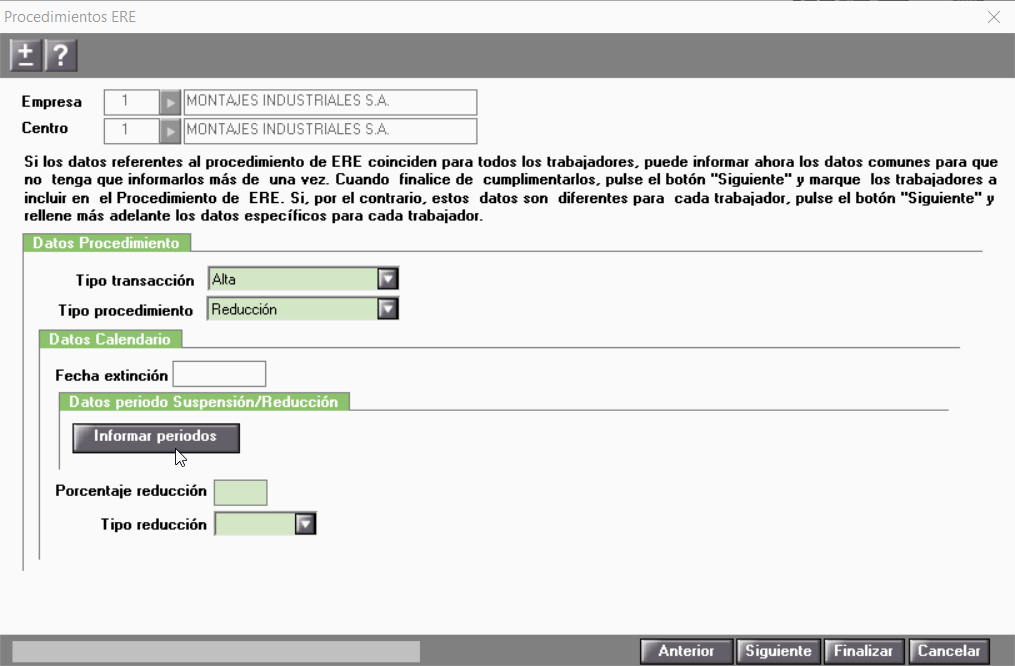
Ejemplo 3 - Procedimiento ERE por Suspensión con diferentes días para los trabajadores (copiar periodos de un trabajador a otros trabajadores)
Las características del ejemplo son:
- Damos de alta un procedimiento de ERE por Suspensión para todos los trabajadores en el periodo desde el 01/12/2020 hasta el 31/01/2021
- Los días en suspensión para los trabajadores es:
- Unos trabajadores estarán de suspensión todos los lunes y miércoles de cada semana.
- Otros trabajadores estarán de suspensión los martes y jueves de cada semana
Recuerda que...
Desde el asistente tienes la opción de copiar los periodos de un trabajador a otros, para aquellos casos en los que, determinados trabajadores tengan periodos diferentes del informado inicialmente en el procedimiento de ERE.
Para ello, dispones del botón "Copiar los periodos de este trabajador a otros".
Véase los pasos a seguir en este ejemplo a través de la siguiente imagen dinámica:
La imagen dinámica muestra el proceso una vez informado el procedimiento de ERE para todos los trabajadores.
En nuestro caso, se informa la suspensión de todos los lunes y miércoles de cada semana en el periodo 01/12/2020 hasta 31/01/2021. Pero los trabajadores con los códigos 1 y 4 tienen suspensión los martes y jueves de cada semana, por lo que, informamos a través del asistente el periodo de suspensión en el trabajador 1 y, a través del botón "Copiar los periodos de este trabajador a otros", lo copiamos en el trabajador con el código 4.
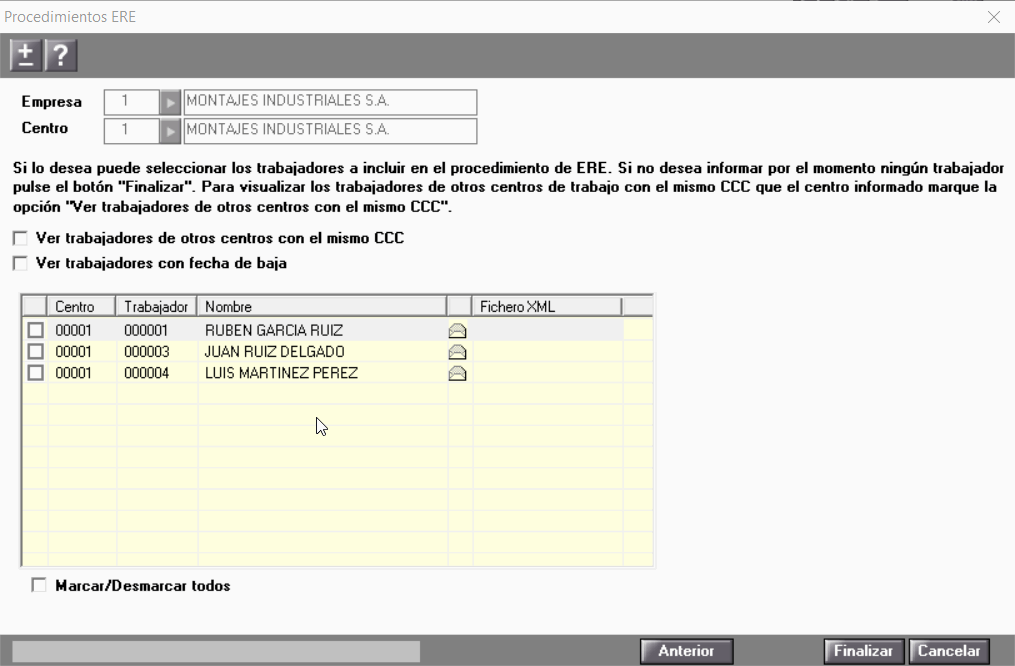
Artículos relacionados...

